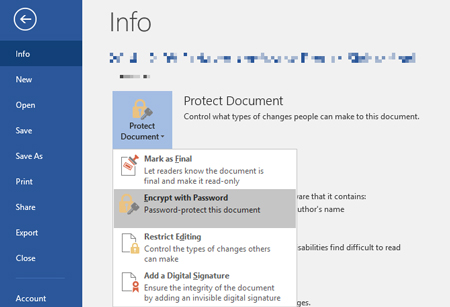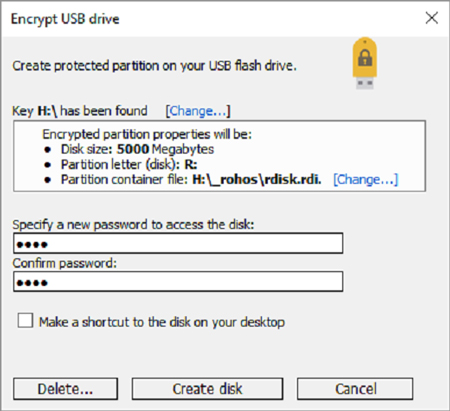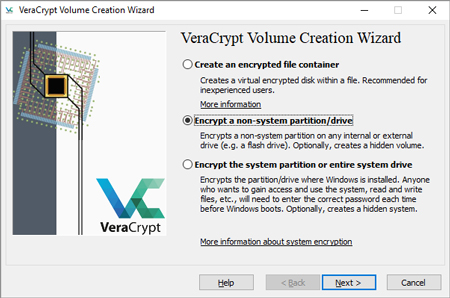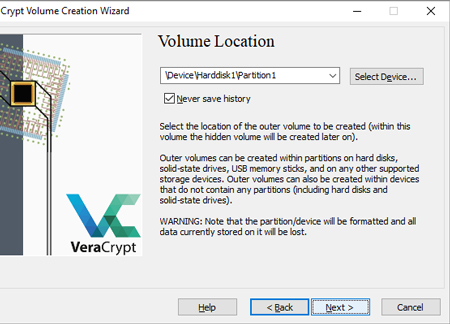سه روش برای محافظت از محتویات حافظه فلش مموری
- مجموعه: متفرقه اينترنت و كامپيوتر
رمزگذاری فلش مموری
اندازه مناسب و قابل حمل بودن سیستمعاملهای مختلف، حافظه فلش مموری را به دستگاهی بسیار پرکاربرد برای انتقال اطلاعات تبدیل میکند.
با توجه به کاربرد فراوان و استفاده روزمره از حافظه فلش مموری(USB drive) برای تبادل اطلاعات بین دستگاههای رایانهای، حفاظت از اطلاعات این حافظه کوچک اهمیت بسزایی دارد.
عوامل متعددی از قبیل گم شدن و یا خرابی فلش میتواند اطلاعات مهم درون این حافظه قابل حمل را تهدید کند. متاسفانه نمیتوان تنها با یک رمز عبور از تمام محتویات حافظه فلش مموری محافظت کرد. زیرا به دلیل وجود فایلها و پوشههای مختلف در فلش مموری باید مانند رایانه و تلفن همراه هر فایل را به صورت جداگانه با برنامه رمزگذاری از دسترس عموم خارج کرد.
به هرحال با استفاده از چندین برنامه کاربردی رایگان به سطح مطمئنی از ایمنی در حفاظت از اطلاعات یواسبی درایو خود برسید. در این گزارش قصد داریم سادهترین راهها برای محافظت از رمز عبور فایلها و پوشهها در حافظه فلش مموری بیان کنیم:
1- ذخیره جداگانه هر فایل با یک رمز عبور
طبق آنچه در بالا نیز گفته شده کاربر نمیتواند همه اطلاعات USB flash را با یک رمز محافظت کند. با این حال اگر فرصت کافی برای رمزگذاری کل پوشههای حافظه فلش ندارید و میخواهید با روشی سریع به سطح مطلوبی از ایمنی برسید، میتوانید اطلاعات درون فلش مموری را با رمز عبور USB ذخیره کنید.
برنامههای متعددی از قبیل Word , Excel به شما امکان استفاده از رمز عبور برای ذخیره هر فایل را میدهد. به عنوان مثال زمانی که در برنامه Word ، یک سند(Document) باز است، کابر میتواند با مراجعه به قسمت File و سپس Info از طریق منوی Protect Document به گزینه Encrypt with password دست پیدا کند.
نمیتوان تنها با یک رمز عبور از تمام محتویات حافظه فلش مموری محافظت کرد
پس از این مراحل پنجرهای باز میشود که امکان وارد کردن رمز عبور در آن وجود دارد. در نهایت با تایید رمز عبور و ذخیره سند خیالتان از بایت ایمنی اطلاعات حافظه فلش مموری آسوده میشود.
رمزگذاری کل درایو فلش مموری
برای حفاظت از فایلهای PDF میتوانید از نرمافزار PDFTK Builder استفاده کنید.
2- رمزگذاری و ایجاد پارتیشن محافظت شده
ابزارهای زیادی توانایی رمزگذاری و محافظت از اطلاعات با تعیین رمز را دارند. با این حال اکثر اوقات نیاز به دسترسی به سطح مدیریتی(Administrator) برای اجرا وجود دارد. بنابراین این ابزارها برای رایانههایی که مجوز ادمین آنها برای کاربر مهیا نیست راهحل مناسبی نمیباشد.
برنامه Rohos Mini Drive ابزاری است که میتواند فرآیند رمزنگذاری را با یا بدون مجوز ادمین انجام دهد. نسخه رایگان این برنامه امکان ایجاد پارتیشن مخفی رمزگذاری شده و محافظت شده با رمز عبوری را تا 8 گیگابایت روی فلش مموری دارد. این ابزار برای رمزگذاری از رمز نگار AES 256 بیت بهره میبرد. باتوجه به امکان نصب Rohos Disk Browser در داخل فلش مموری، دیگر نیازی به رمزگذاری درایوهای داخلی رایانه وجود ندارد. خوشبختانه کاربران میتوانند به دادههای محافظت شده خود در هر محلی دسترسی داشته باشند.
پسورد گذاری روی حافظه فلش مموری
در صفحه نمایش شروع Rohos Mini Drive روی Encrypt USB drive کلیک کنید و پس از آن درایو مورد نظر را انتخاب و رمز جدیدی را تعریف کنید. در مرحله بعد روی ایجاد دیسک(create disk) کلیک کنید. این فرآیند فضایی مجهز به رمز عبور و رمزگذاری شده را در حافظه قابل حمل شما ایجاد میکند.
محافظت از محتویات حافظه فلش مموری
شما میتوانید قسمت محافظت شده را با کلیک کردن روی آیکون Rohos Mini.exe در پوشه اصلی USB Drive باز کنید. با وارد کردن رمز عبور، Rohos Disk به عنوان درایوی جدا نصب میشود و شما میتوانید از طریق File Explores به آن دسترسی پیدا کنید. برای بستن پارتیشن Rohos کافی است روی آیکون Rohos در قسمت اعلانهای نوار ابزار ویندوز کلیک راست کنید و سپس Disconnect را انتخاب کنید.
برنامه ای برای رمزگذاری فلش
کاربارن میتوانند شرح مفصلی از چگونگی عملکرد Rohos Mini Drive را در راهنمای این برنامه مطالعه فرمایند.
3-رمزگذاری کل درایو فلش مموری
برنامه VeraCrypt یک نرمافزار کاربردی و پرتابل است که مستقیما از درایو فلش مموری اجرا میشود. متاسفانه برای اجرای این برنامه باید به مجوز ادمین دسترسی داشته باشید. این نرمافزار برای نرمنگاری از AES 256bit استفاده میکند. نسخه رایگان VeraCrypt تنها محدود به درایوی در حد 2گیگابایت میباشد.
از جمله ویژگیهای بارز VeraCrypt رمزگذاری سریع با استفاده از چندین الگوریتم مختلف شامل AES,Serpent,TwoFish و ترکیبی از اینها است. این نرمافزار مانند Rohos Mini Drive میتواند یک دیسک رمزگذاری شده مجانی دقیقا مانند دیسک واقعی ایجاد کند. همچنین شما میتوانید کل پارتیشنهای درایو فلش مموری خود را با استفاده از این نرمافزار رمگذاری کنید.
برنامه VeraCrypt Portable را به راحتی دانلود و روی USB درایو خود نصب کنید. وقتی شما برنامه را اجرا میکنید تمام درایوهای مجود به شما نشان داده میشود. پس از انتخاب یکی از درایوها و کلیک کردن روی create volume برنامه VeraCrypt volume creation wizard راهاندازی میشود.
رمزگذاری فلش
برای رمزگذاری کل حافظه فلش مموری روی Encrypt a non-system partition/drive کلیک کنید و سپس گزینه Next را انتخاب کنید.
محافظت از محتویات حافظه فلش مموری
در محله بعد شما میتوانید حجم استاندارد(Standard volume) یا حجم مخفی(Hidden volume) را از VeraCrypt برای رمزگذاری انتخاب کنید. استفاده از حجم مخفی خطر لو رفتن رمز عبور کاربر را کاهش میدهد. توجه داشنه باشید که اگر بخواهید رمزگذاری درایو فلش مموری را با ایجاد VeraCrypt Hidden volume انجام دهید باید کل درایو USB را فرمت کنید.
چگونگی رمزگذاری با حجم استاندارد در ادامه بیان میشود. ببرای این مدل رمزگذاری کافی است در پنجره بعدی روی Select Device کلیک کنید. دیسک قابل جابهجایی خود را مشخص و سپس Ok را انتخاب کنید. در نهایت روی Next کلیک کنید.
برای رمزگذاری کل درایو فلش مموری، Ebcrypt Partition in place را انتخاب و روی Next کلیک کنید. در این زمان VeraCrypt یک هشدار مبنی بر تهیه نسخه پشتیبان(backup) از اطلاعات فلش مموری را نمایش میدهد تا در صورت رخ دادن هرگونه اتفاقی در حین رمزگذاری اطلاعات شما از صدمه مصون بماند. در این لحظه Encryption و Hash Algoritthm را انتخاب کنید. شما میتوانید با تنظیمات پیش فرض ادامه فرآیند را انجام دهید. حالا شما قادر خواهید بود رمز عبور خود را تعریف کنید. در گام بعدی حرکات تصادفی ماوس قدرت رمزگذاری را تعیین میکند.
در مرحله بعد گزینه Wipe Mode را انتخاب کنید. در پنجره نهایی روی Encrypt کلیک کنید تا رمزگذاری شروع شود.
جایگزین مناسب VeraCrypt Portable، برنامه Toucan میباشد. این نرمافزار پرتابل به شما امکان همگامسازی، پشتیبانگیری و ایمنسازی فایلهای فلش مموری را میدهد.
منبع:yjc.ir